Sådan downloader du film og tv-shows til at se dem på et fly (eller hvor som helst andet offline)

Solid internetforbindelser er ikke tilgængelige overalt. Hvis du vil se streaming film og tv-shows på et fly, på metroen eller et sted ude i ørkenen væk fra celletårne, kan du downloade dem på forhånd.
Ikke alle tjenester tilbyder en downloadfunktion, men helt et par tjenester giver dig mulighed for at downloade videoer på forhånd, så du kan tage dem med dig. Dette kan også spare mange værdifulde cellulære data, især hvis du roaming internationalt. Lad os se på nogle af dine muligheder.
Amazon Prime
Amazon-appen til iPhone og iPads, Android-enheder og Amazonas egne Kindle Fire giver dig mulighed for at downloade videoer til din enhed, så du kan se dem offline .
Bare download appen og log ind med din Amazon-konto. Find det film eller tv-program du vil se, og tryk på knappen "Download" til højre for det. Downloadede videoer vises senere i afsnittet "Downloads" i appen, så du kan åbne appen og se dem - selv uden en internetforbindelse.
Denne funktion er kun tilgængelig i Amazon-videoapps til iOS, Android og Amazon's Fire OS. Du kan ikke gøre dette fra hjemmesiden, så du kan ikke gøre det på en bærbar computer. Du har brug for en smartphone eller en tablet - og ikke en Windows-tablet.
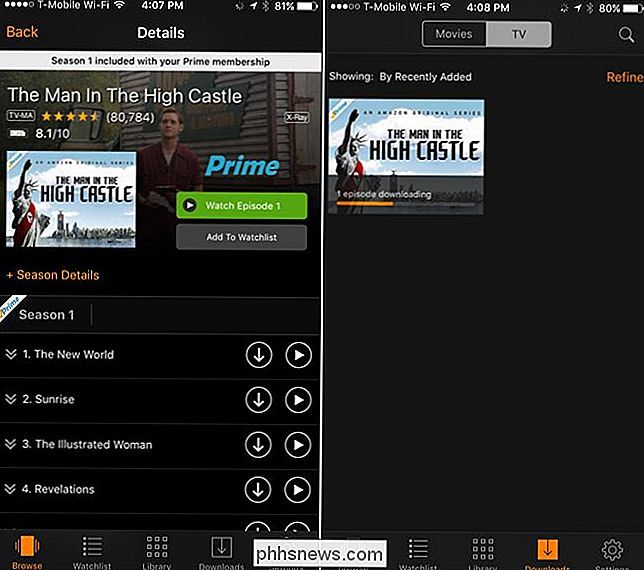
YouTube Red
YouTube tilbyder denne funktion, men kun hvis du betaler for YouTube Red (hvilket faktisk ikke er en dårlig aftale, hvis du bruger Google Play Musik , som følger med - du får både Google Play Musiks musikbibliotek og YouTube Red til samme pris, du betaler for Spotify eller Apple Music.)
For at downloade en video skal du åbne YouTube-appen på en iPhone, iPad , eller Android-enhed og tryk på menuknappen ved siden af en video. Tryk på "Gem offline", og du bliver bedt om at vælge hvilken opløsning du vil downloade videoen i. Højere opløsninger giver en bedre kvalitetsvideo, men tager mere plads på din enhed.
Du finder de videoer, du har gemt til offline brug under profilfanen. Tryk på "Offline videoer", og du får vist en liste over videoer, du kan se offline.
Denne funktion er kun tilgængelig i YouTube-appen til iPhones, iPads og Android-enheder. Du kan ikke gøre dette fra YouTube-webstedet, så du ikke kan gøre det på en bærbar computer.
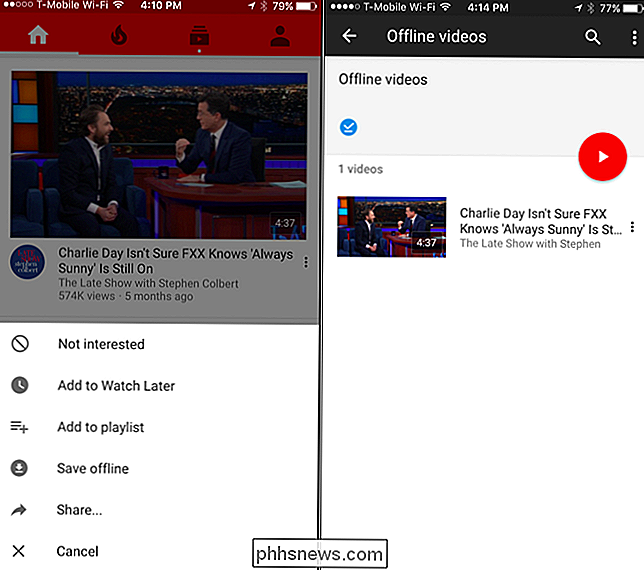
Videoudlejning og -køb
Amazon og YouTube tilbyder begge denne funktion som en del af deres streamingplaner, hvilket er praktisk. Du kan dog få adgang til et meget bredere udvalg af videoer, hvis du er villig til at betale per video - enten som en midlertidig leje eller som et køb, kan du se så meget som du vil.
Dette er også praktisk, fordi nogle Med disse tjenester kan du downloade videoer til en Windows-pc, Mac eller Chromebook. Du kan gemme videoer og se dem på en bærbar computer eller en Windows-tablet, mens Amazon og YouTube kun tilbyder denne funktion i deres mobilapps.
Du har mange muligheder her, herunder:
- iTunes (Windows, Mac, iOS) : Apples iTunes er tilgængelig til Windows og inkluderet på Mac, iPhone og iPad. Det giver dig mulighed for at leje film, købe individuelle episoder eller hele sæsoner af tv-shows eller købe film. Hvis du vælger at leje en film, har du tredive dage at begynde at se det. Når du begynder at se det, har du 24 timer at afslutte. Hvis du planlægger at tage en tur, kan du leje flere film fra iTunes, downloade dem til din Windows-pc, Mac, iPhone eller iPad og komme rundt for at se dem helst inden for 30 dage uden en internetforbindelse. Hvis du køber en episode af et tv-program eller en hel film, kan du downloade den og se den, når du vil uden udløb.
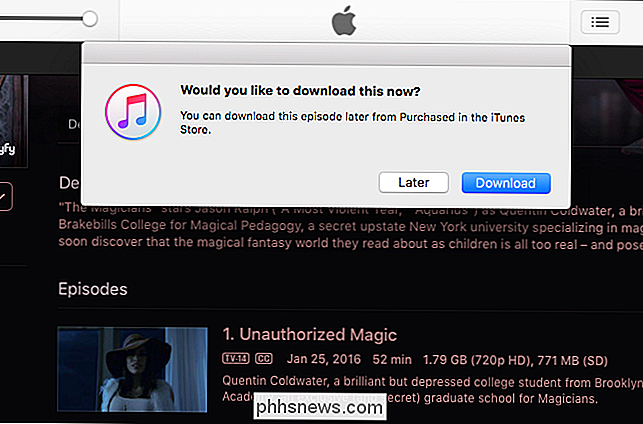
- Amazon Video (iOS, Android, Kindle Fire) : Ud over biblioteket med Gratis videoer tilgængelige med Amazon Prime, Amazon giver dig mulighed for at leje og købe individuelle film- og tv-udsendelser. Du kan dog ikke downloade købte videoer til din computer til offline watching. Du kan kun downloade dem til Amazon Video-appen på iOS, Android eller Kindle Fire.
- VUDU (iOS, Android) : Walmart's VUDU giver dig også mulighed for at leje og købe film og tv-shows, men videoer kan kun downloades til iPhones, iPads og Android-enheder. Laptop-brugere er ude af lykke.
- Microsoft Windows Store (Windows 10) : Windows 10 indeholder Windows Store, og Windows Store indeholder en hel sektion "Movies & TV", der tilbyder videoudlejning og køb. Videoer, du betaler for, kan derefter ses i film og tv-appen, der følger med Windows 10. Dette er det vigtigste alternativ til iTunes til at købe og se videoer offline på en Windows-pc.
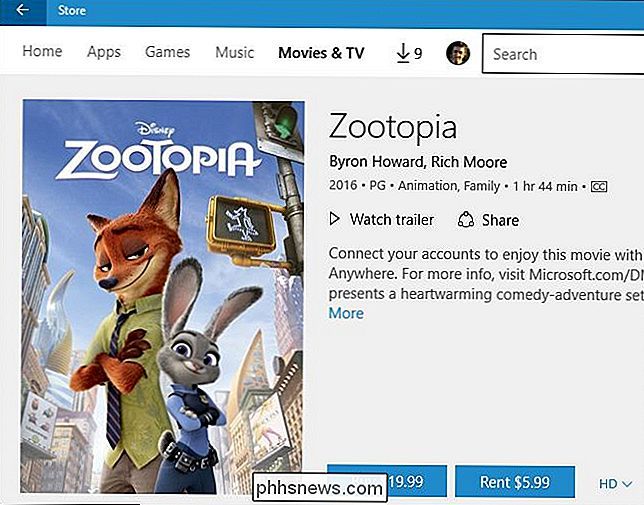
- Google Play Film og TV (Android, iOS, Chrome OS) : På Android-enheder tilbyder appen Google Play Film og TV udlejning af film- og tv-shows. Appen Google Play Film og TV er også tilgængelig på iPhone og iPad, og begge platforme giver dig mulighed for at downloade videoer offline og se dem i appen. Google tilbyder en Google Play Film & TV Chrome-app, der giver dig mulighed for at downloade og se videoer offline, men denne funktion fungerer kun på Chromebooks. Det er den eneste mulighed for Chrome OS-enheder.
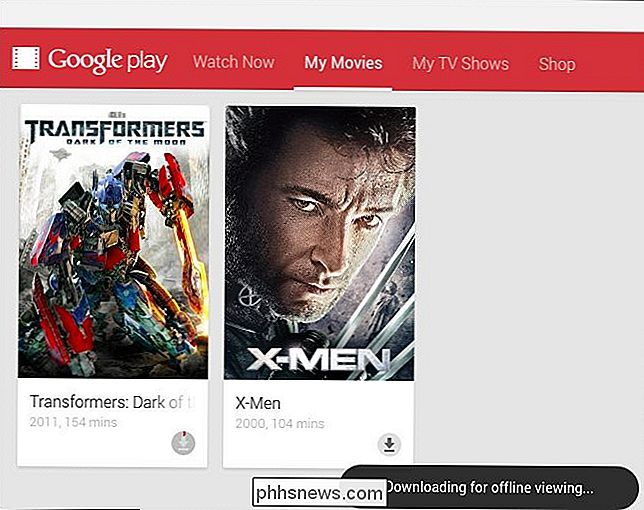
Rip dine egne dvd'er eller Blu-ray-stryge
RELATED: Konverter DVD til MP4 / H.264 med HD Decrypter og håndbremse
Endelig, hvis du har film eller tv-udsendelser på fysiske dvd- eller Blu-ray-diske, kan du "rippe" dem til digitale videofiler, du lettere kan tage med dig. Gem disse filer på en bærbar computer, smartphone eller tablet, og du kan se dem uden at tage disken med dig.
Du kan rippe dvd'er og blu-stråler med en række programmer, men vi kan især lide håndbremse-det er gratis og indeholder forudindstillinger til rippning af filer, der er kompatible med iPhone, iPad, Android og meget mere.
Netflix tilbyder endnu ikke denne funktion, men rygter tyder på, at Netflix arbejder på det. Hvis og når Netflix tilbyder denne funktion, fungerer det sandsynligvis på samme måde som Amazon-apps og YouTube-apps.
Billedkredit: Ulrika

Hvorfor stiller hvert kamera billeder i en DCIM-mappe?
Hvert kamera - uanset om det er et dedikeret digitalkamera eller kamera-appen på Android eller iPhone - placerer de billeder, du tager i en DCIM-mappe . DCIM står for "Digital Camera Images". DCIM-mappen og dens layout kommer fra DCF, en standard, der blev oprettet i 2003. DCF er så værdifuld, fordi den giver et standardlayout.

6 måder at udtrække billeder fra PDF-filer til TIFF, JPEG, PNG
Jeg har for nylig fået en PDF-fil via e-mail, der havde en flok flotte billeder, som jeg ønskede at udtrække som separate JPEG-filer, så jeg kunne uploade dem til min hjemmeside. Der er flere måder at få fat i et billede ud af en PDF, og den bedste måde afhænger virkelig af hvilke værktøjer, du har installeret på dit system.I denne ar



